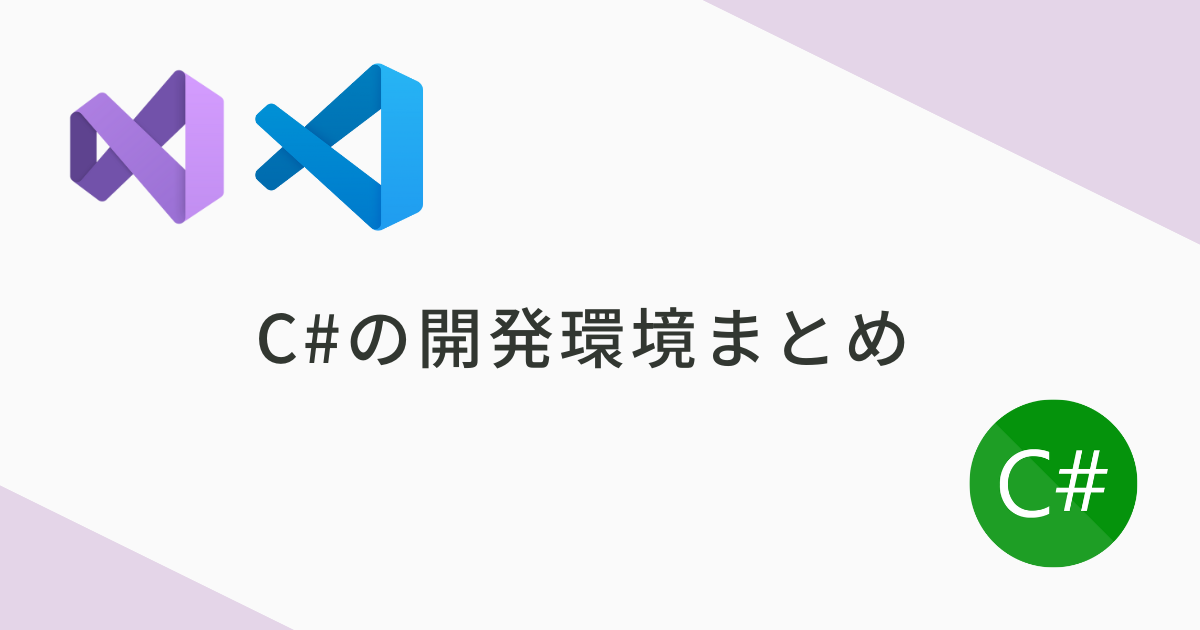この記事では、初めてC#開発を始める方に向けて、C#の開発環境を選ぶためのポイントを比較しながらわかりやすく解説します。
C#の開発環境とは?
C#の開発環境は、「.NET SDK」と「IDEまたはコードエディタ」の2つで構成されます。
.NET SDKとは?
.NET SDKは、C#のプログラムを動かすためのツール一式です。Microsoftが公式に提供しており、無料でインストールすることができます。
一部のIDE(Visual Studioなど)には、あらかじめ.NET SDKが同梱されている場合もあります。
IDE(統合開発環境)・コードエディタとは?
IDEやコードエディタは、C#のコードを書くための開発用ツールです。
- IDE(統合開発環境)
コードの記述・実行・デバッグなど、開発に必要な機能がひと通り揃った高機能なツールです。代表的なIDEとしては、Visual StudioやJetBrains Riderがあります。 - コードエディタ
プログラミングに特化した高機能なテキストエディタです。軽量で動作が速く、カスタマイズ性が高いツールです。
代表的なコードエディタとして、Visual Studio Code(VS Code)があります。
これらのツールは、個人利用であれば基本的に無料で使用できます。
C#開発ツール(IDE・エディタ)の種類
以下は、C#の代表的な開発ツールの比較表です。
| ツール名 | 対応OS | コスト | 商用利用 | インストール |
|---|---|---|---|---|
| Visual Studio | Windows | 無料版あり | △ ※ | 必要 |
| Visual Studio Code | Win / Mac / Linux | 無料 | ○ | 必要 |
| JetBrains Rider | Win / Mac / Linux | 非商用利用は無料 | ○ | 必要 |
| .NET Fiddle | Win / Mac / Linux ※ブラウザ利用 | 無料 | ○ | 不要 |
※無料版のVisual Studio Community は個人利用や小規模チーム(従業員5名以下、売上制限あり)なら商用利用可能。
補足:Visual Studio for Macについて
かつてはMac向けに「Visual Studio for Mac」が提供されていましたが、
2024年8月31日をもってサポートが終了しています。
参考:https://learn.microsoft.com/ja-jp/visualstudio/releases/2022/what-happened-to-vs-for-mac
MacでC#開発を行う場合は「Visual Studio Code」を使うことをおすすめします。
以上のように開発ツールには様々な選択肢がありますが、初心者にとって扱いやすく、かつC#との親和性が高いのは Microsoft純正の「Visual Studio」と「Visual Studio Code」です。
そこで本記事では、この2つのツールの特徴を比較しながら紹介します。
Visual Studioの特徴

Visual StudioはMicrosoftが提供する、C#開発に適したIDE(統合開発環境)です。
現在の最新バージョンはVisual Studio 2026です。
Visual Studioには以下の3つのエディションが存在しますが、個人利用であればCommunityを無料で使うことができます。
| エディション名 | 特徴 | 商用利用 | 料金 |
|---|---|---|---|
| Community | 個人・学習者・小規模チーム向けの無料版 | 条件付き可 | 無料 |
| Professional | 中〜大規模チーム向け。商用利用OKでサポートあり | 可 | 有料 |
| Enterprise | 大企業・ミッションクリティカル向け。高度な機能+サポート付 | 可 | 有料 |
特徴
- プロジェクトの作成・デバッグ・Git連携・テスト・デプロイなど、あらゆる作業がGUIで完結
- コード補完やデバッガなど、初心者にやさしい支援機能が豊富
- Visual Studio Codeに比べて拡張性は低い(拡張機能が少ない)
- Windows以外では動作しない
おすすめユーザー
- Windowsユーザー
- プログラミング初心者
- GUIで操作したい・コマンド操作に抵抗がある人
インストール方法
以下の記事で、Visual Studioのインストール方法や、C#プログラムを動かすための手順を詳しくまとめています。
Visual Studio Code (VSCode) の特徴

Visual Studio Codeは、Microsoftが提供する軽量・高速なコードエディタで、オープンソースなので無料で利用することができます。
特徴
- 拡張機能により柔軟なカスタマイズができる
- クロスプラットフォーム(Windows / Mac / Linux対応)
- C#開発には別途.NET SDKや拡張機能のインストールが必要
おすすめユーザー
- MacやLinuxユーザー
- コマンド操作に抵抗がない人
- C#以外の開発も行う予定がある人
- 自分好みに拡張したい人
インストール方法
以下の記事で、Visual Studio Codeのインストール方法や、C#プログラムを動かすための手順を詳しくまとめています。
まとめ
- Visual Studio は GUI中心で扱いやすく、Windows ユーザーかつ初心者におすすめ。
- Visual Studio Code (VSCode) は軽量かつ柔軟で、Mac・Linuxユーザーに特におすすめ。
- JetBrains Riderは大規模開発やリファクタリング、コード分析など高度な開発支援が必要な場合におすすめ。
- .NET Fiddleはインストール不要ですぐにコードを動かしたいときにおすすめ。
自分や所属組織のPC環境や目的に合わせて、最適なツールを選んでください。